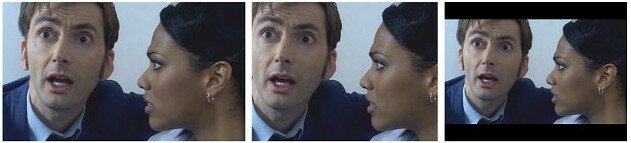Выбор экрана не менее важен, чем выбор проектора. На
экране возникает изображение, которое будет видеть ваш зритель, поэтому
в первую очередь нужно решить, каким будет этот экран. Правильный
выбор экрана не только повышает количество усваиваемой аудиторией
информации, но и позволяет экономит средства, потому что для экрана с
высокими отражательными свойствами подходит проектор с меньшим световым
потоком, а значит меньшей стоимости.
Для выбора экрана нужно определить:
- Тип экрана (переносной или стационарный?)
- Размер экрана
- Формат экрана (отношение ширины к высоте)
- Качество полотна экрана
- Характеристики проектора
- мобильные экраны - выполнены в виде полотна на легко монтируемой и демонтируемой раме (мобильные экраны на раме), либо рулона в переносном корпусе (тубусе), из которого экран разворачивается на время показа. В зависимости от модели экрана, тубусы устанавливаются на специальных штативах (экраны на штативе), подвешиваются на стену (универсальные экраны), устанавливаться на пол (портативные напольные экраны) или на стол (портативные настольные экраны).
- стационарные экраны - могут быть выполнены как на фиксированной раме (экраны постоянного натяжения), что позволяет создавать идеально ровную поверхность проецирования, так и в виде рулона, скрытого в стационарно установленном корпусе. В последнем случае экран разворачивается лишь на время показа, оставаясь в остальное время защищенным от внешних воздействий. Дополнительный плюс: корпус рулонного экрана можно легко замаскировать драпировкой или спрятать над натяжным потолком. Такие экраны бывают ручными (ручные настенно-потолочные экраны) или снабжены электромоторами (моторизованные настенно-потолочные экраны). Экраны с электроприводом можно развернуть и свернуть простым нажатием кнопки на пульте ДУ. Это гораздо проще и удобнее, но, соответственно дороже. В свою очередь среди моторизованных экранов можно выделить экраны с системой натяжения на люверсах (экраны с системой натяжения), которые совмещают в себе преимущества экранов постоянного натяжения и моторизованных настенно-потолочных экранов.
В первую очередь выбор экрана зависит от того, для чего Вы собираетесь его использовать.
Если Вы хотите создать домашний кинотеатр, то в зависимости от того хотите ли вы создать этот кинотеатр в отдельно отведенной комнате, обычной гостинной или хотите перемещать его, например, из квартиры на дачу и обратно, вам лучше выбирать из экранов постоянного натяжения или экранов с системой натяжения, ручных или моторизованных настенно-потолочных экранов и портативных напольных экранов.
Если перед Вами стоит задача в частом проведенеии презентаций в разных местах, то лучше обратить внимание на мобильные экраны на штативе или портативные напольные экраны.
Для проведения массовых мероприятий, выставок, показов или спортивных соревнований подойдут мобильные экраны на раме.
Для офисов, образовательных учреждений, конференц - залов и сферы услуг вероятно больше подойдут ручные и моторизованные настенно-потолочные экраны и экраны с системой натяжения.
формат экрана
Формат
- это соотношение ширины и высоты экрана. Формат экрана выбирают в
зависимости от того, какое изображение собираются на него проецировать. В
том случае, если предполагается демонстрация различных форматов
изображений, их особенности обязательно должны быть учтены при выборе
формата экрана. Заметим, что экран, имеющий наибольшую высоту, подойдет
для демонстрации всех используемых форматов.
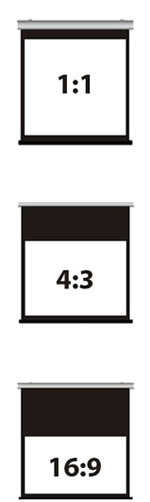
Далее приведена типология стандартного соотношения высоты к ширине для проекционных форматов:
1:1
Наиболее универсальный формат. Экраны такого формата позволяют отображать данные всех типов.
4:3 или 1,33:1
Пока
еще самый распространенный формат. Такие экраны применяются для
просмотра с помощью видеопроектора обычных телеканалов и старых фильмов.
А так же для проведения презентаций с проекторов с разрешениями: SVGA
(800x600), XGA (1024x768), SXGA+ (1400x1050) и UXGA (1600x1200).
16:9 или 1,78:1
(Формат телевидения высокой четкости)
Экраны
такого формата применяются для демонстрации фильмов, записанных на DVD
или Blu-Ray дисках, передач телевидения высокой четкости (HDTV) и
некоторых спутниковых каналов, и сейчас, их можно считать базовыми для
систем домашнего кинотеатра. Кроме того в последнее время они становятся
популярными для бизнес - презентаций и образования, в связи с
появлением широкоформатных ноутбуков и проекторов.
WideScreen - 1,85:1 (Широкоэкранное изображение)
CinemaScope - 2,35:1 (Кинематографический формат)
Как правило, экраны этих двух форматов используются в профессиональных кинотеатрах.
размер экрана
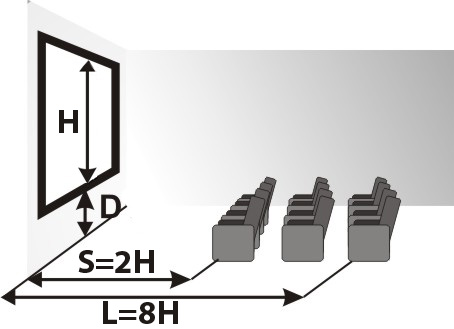 Размер экрана выбирается в зависимости от размера помещения, в котором он будет установлен и количества предполагаемых зрителей.
Размер экрана выбирается в зависимости от размера помещения, в котором он будет установлен и количества предполагаемых зрителей.В идеале экран должен находиться от зрителей на расстоянии 2 - 2,5 высот изображения (S на картинке). В случае если зал предполагает несколько рядов зрителей, высота изображения не должна быть меньше 1/8 расстояния до последнего ряда (L на картинке). Если пол в помещении горизонтальный (т.е. не наклонный, как в кинотеатре или аудитории), то нижний край экрана должен находится на расстоянии 1-1,5 метра от пола (D на картинке).
Часто размеры полотна, больше, чем размеры рабочей области (изображения), так как экран имеет черную рамку для видимого увеличения контрастности изображения. Как правило, ее ширина составляет от 2 до 7 см с каждой стороны. Для многих настенно-потолочных экранов Classic Solution (особенно используемых в сложных системах или для домашнего кинотеатра) важен так же параметр, часто обозначаемый как `Extra drop` и определяющий расстояние от верхней части рабочей области до верхнего края полотна экрана - этот параметр определяет возможности вертикальной настройки положения изображения, то есть не перемещая сам экран, за счет большого запаса черного поля можно установить полотно именно на необходимой высоте.
полотно экрана
Различные полотна отличаются друг от друга материалом, из которого они изготовлены, цветом поверхности, углом обзора и коэффициентом усиления. Совокупность этих характеристик отвечает за то как будет выглядеть изображение на той или иной поверхности при одинаковых условиях, и какую поверхность лучше использовать, например, дома или в офисе.
В ассортименте проекционных поверхностей Classic Solution есть:
ДИФФУЗНЫЕ (РАССЕИВАЮЩИЕ) ПОЛОТНА:
Полотна этой категории предназначены для прямой проекции. Отличаются широким углом обзора и являются наиболее универсальными.
Matte White (MW)
Наиболее универсальное виниловое полотно с матовой белой поверхностью. Имеет эталонный коэффициент усиления, равный единице (1.0) и широкий угол обзора. Подходит для всех типов проекторов и практически любых условий. Не рекомендуется для домашнего кинотеатра в условиях хорошего затемнения и яркого проектора. Отображает изображение именно таким, каким его проецирует проектор.
Угол обзора 140 градусов, коэффициент усиления 1.0
Fiberglass Matte White (FMW)
Виниловое полотно с матовой белой поверхностью и основой из стекловолокна. Имеет широкий угол обзора, а благодаря слою из стекловолокна не подвержено образованию <волн> и деформации из-за изменения температуры или влажности. Подходит для всех типов проекторов и различных условий - презентации, домашний кинотеатр с плохо контролируемым внешним освещением, образование, сфера услуг.
Структуру полотна составляют четыре различных слоя.
Угол обзора 140 градусов, коэффициент усиления 1.0
PS Matte White (PS MW)
Эластичное полотно с уникальным белым матовым покрытием, используемое для экранов на раме и моделей с системой натяжения, обеспечивает равномерное естественное изображение с большим углом обзора.
Микроскопические углубления, расположенные на всей площади полотна противодействуют появлению бликов на изображении.
Отлично подходит для домашнего кинотеатра с неярким проектором, презентаций и сферы услуг.
Угол обзора 140 градусов, коэффициент усиления 1.0
High Contrast Grey (HCG)
Матовая серая поверхность обеспечивающая высокую контрастность, глубокий черный цвет и детали в тенях без ущерба для светлых оттенков даже в помещении с высоким уровнем неконтролируемой освещенности, обеспечивает равномерное естественное изображение с большим углом обзора.
Структуру полотна составляют четыре различных слоя, а текстильная основа обеспечивает ровную поверхность.
Подходит для домашнего кинотеатра с хорошо контролируемым внешним освещением, а так же для ярких проекторов в условиях неконтролируемого освещения.
Угол обзора 140 градусов, коэффициент усиления 0.8
Fiberglass High Contrast Grey (FHCG)
Четырех-слойное полотно с основой из стекловолокна. Имеет все преимущества Fiberglass Matt White, но в отличие от FMW оно имеет серую поверхность, увеличивающую контрастность и объемность изображения. Подходит для проекторов с высокой яркостью и для домашнего кинотеатра.
Угол обзора 140 градусов, коэффициент усиления 0.8
PS High Contrast Grey (PS HCG)
По сравнению с PS Matte White это полотно имеет более гладкую серую поверхность, которая поглощает больше света. Благодаря этому яркость изображения снижается, а контрастность увеличивается. В итоге получается более объемное изображение, не напрягающее зрение. Таким образом, это полотно наиболее подходит для домашнего кинотеатра, хотя, когда необходима большая контрастность, оно может использоваться и во время презентации.
Угол обзора 140 градусов, коэффициент усиления 0.8
ОБРАТНО-ОТРАЖАЮЩИЕ ПОЛОТНА:
С одной стороны, обратно-отражающие, или как их еще называют бисерные, полотна отражают световой поток практически обратно в сторону источника, сужая тем самым угол обзора. С другой - они увеличивают яркость изображения, поэтому подходят для помещений с очень ярким внешним освещением.
Glass beaded (GB)
Полотно с высоким коэффициентом усиления. Такой коэффициент достигается за счет стеклянного бисера, образующего поверхность. В связи с тем, что наибольшее количество света отражается в направлении проектора, угол обзора меньше, чем, например, у стандартного матового полотна. Подходит для не очень ярких проекторов и помещений с неконтролируемым освещением.
Угол обзора 70 градусов, коэффициент усиления 2.8
ПРОСВЕТНЫЕ ПОЛОТНА:
Просветные - это наиболее сложные в производстве полотна, позволяющие демонстрировать яркие и насыщенные изображения в наиболее ярких помещениях, используя даже не очень яркие проекторы. В случае использования таких полотен изображение проецируется на полупрозрачный экран, а проектор устанавливается за экраном.
PS Cineflex
Нейтрально - серое высококачественное виниловое полотно, разработанное специально для обратной проекции. Позволяет демонстрировать четкие контрастные изображения даже в ярко-освещенных помещениях. Используется в больших мобильных экранах на раме и стационарных экранах на раме.
Угол обзора 80 градусов, коэффициент усиления 2.2
 По
сути, уровень яркости проектора это уровень передаваемого им черного
цвета. Для того чтобы настроить этот уровень, нам нужна контрастная
сцена, как раз та, о которой мы упоминали выше. Убедитесь что чёрный
цвет на изображении именно чёрный, а не какой-нибудь тёмно-синий.
По
сути, уровень яркости проектора это уровень передаваемого им черного
цвета. Для того чтобы настроить этот уровень, нам нужна контрастная
сцена, как раз та, о которой мы упоминали выше. Убедитесь что чёрный
цвет на изображении именно чёрный, а не какой-нибудь тёмно-синий. Контрастность
(Contrast) вашего проектора, это уровень белого цвета. Также как и при
настройке яркости выведите уровень контрастности на максимальный
уровень. При этом вы заметите, что светлые элементы изображения станут
исключительно белыми, в некоторых местах даже появится свечение
объектов. В нашей эталонной сцене, при уровне контрастности
установленной на максимум, с белой рубашки Роберто пропали все мелкие
детали. Далее, как и в случае с яркостью, постепенно уменьшайте уровень
контрастности до тех пор, пока вы не станете различать мелкие детали
белых объектов изображения.
Контрастность
(Contrast) вашего проектора, это уровень белого цвета. Также как и при
настройке яркости выведите уровень контрастности на максимальный
уровень. При этом вы заметите, что светлые элементы изображения станут
исключительно белыми, в некоторых местах даже появится свечение
объектов. В нашей эталонной сцене, при уровне контрастности
установленной на максимум, с белой рубашки Роберто пропали все мелкие
детали. Далее, как и в случае с яркостью, постепенно уменьшайте уровень
контрастности до тех пор, пока вы не станете различать мелкие детали
белых объектов изображения. Этот параметр из числа тех, которые при неправильной настройке существенно влияют на изображение и становятся очень заметны.
Этот параметр из числа тех, которые при неправильной настройке существенно влияют на изображение и становятся очень заметны. Настраивать этот параметр мы будем, используя ту же сцену, которую использовали при настройке цветности.
Настраивать этот параметр мы будем, используя ту же сцену, которую использовали при настройке цветности. Как
и в последних примерах, посмотрите на изображение с двух сторон: с
максимальным значением чёткости, и с минимальным. При максимальном
уровне чёткости (Sharpness) границы объектов на изображении будут очень
резкими и возможно немного деформированными, а при минимальных значениях
они могут сливаться с фоном и другими объектами изображения. Наша
задача в этом случае выставить такое значение чёткости, чтобы границы
объектов были в меру сглажены, и не сливались с фоном и другими
объектами.
Как
и в последних примерах, посмотрите на изображение с двух сторон: с
максимальным значением чёткости, и с минимальным. При максимальном
уровне чёткости (Sharpness) границы объектов на изображении будут очень
резкими и возможно немного деформированными, а при минимальных значениях
они могут сливаться с фоном и другими объектами изображения. Наша
задача в этом случае выставить такое значение чёткости, чтобы границы
объектов были в меру сглажены, и не сливались с фоном и другими
объектами.









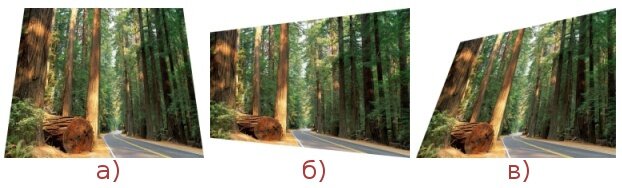
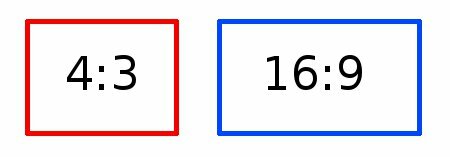 Итак, что же мы будем иметь, если формат экрана не будет соответствовать формату фильма?
Итак, что же мы будем иметь, если формат экрана не будет соответствовать формату фильма?